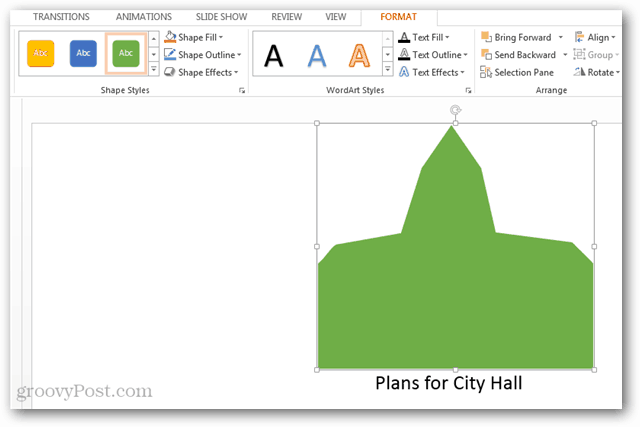Jak tworzyć niestandardowe kształty w prezentacji PowerPoint 2013
Biuro Microsoft Powerpoint 2013 / / March 19, 2020
Mimo że PowerPoint 2013 ma mnóstwo kształtów, tworzenie własnych elementów nadaje osobisty charakter prezentacji. Oto jak stworzyć własne kształty do prezentacji.
PowerPoint 2013 oferuje zauważalnie więcej kształtów niż jego poprzednicy, ale jeśli nadal nie możesz znaleźć tego, którego szukasz, możesz łatwo stworzyć własny kształt. Zamiast używać narzędzia do rysowania, PowerPoint pozwala dodawać kształty niestandardowe, modyfikując istniejące kształty w swojej bibliotece. Ten samouczek pokaże, jak przekształcić dowolny kształt PowerPointa w spersonalizowane dzieło.
Kształty niestandardowe PowerPoint 2013
Aby rozpocząć, otwórz PowerPoint 2013 i kliknij kartę Wstawianie na Wstążce.
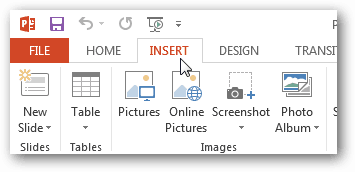
Następnie kliknij przycisk Kształty i wybierz kształt najbardziej podobny do tego, który chcesz utworzyć.
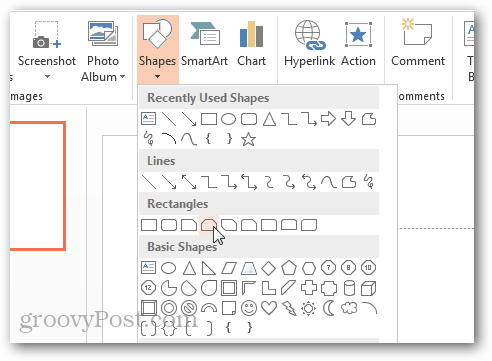
Teraz otwórz kartę Format i wybierz Edytuj kształt> mipunkty opcja.
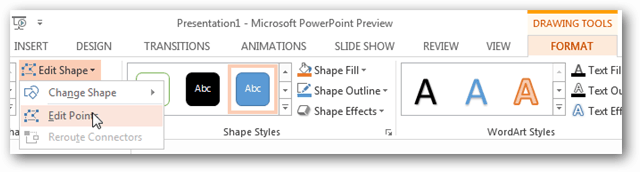
Uwaga: Możesz również uzyskać dostęp do miOpcja dit Punkty z menu po kliknięciu prawym przyciskiem myszy, gdy wskaźnik myszy znajdzie się nad kształtem.
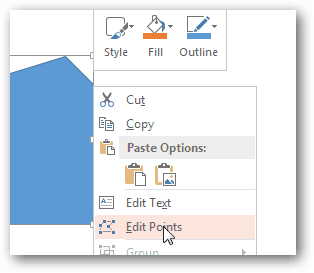
Teraz, aby utworzyć niestandardowy kształt, kliknij i przeciągnij kwadratowe czarne punkty do pozycji, która przekształci kształt w żądane niestandardowe wymiary.
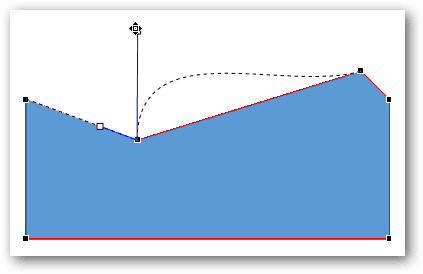
Jeśli kształt nie ma wystarczającej liczby punktów, aby zrobić to, czego potrzebujesz, możesz dodać więcej, przytrzymując klawisz Shift i klikając linię w dowolnym miejscu, aby utworzyć nowy punkt do przeciągania.
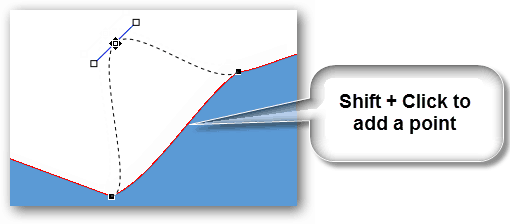
Punkty można również usunąć, przytrzymując klawisz Ctrl i klikając je.
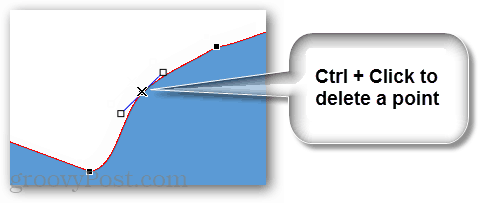
Po uzyskaniu pożądanego kształtu wystarczy pozostawić kolor i dodać dowolny tekst lub efekty na wstążce Format.